Komma igång med Labbvagga
|
|
|
- Roland Lindqvist
- för 9 år sedan
- Visningar:
Transkript
1 Komma igång med Labbvagga Denna handbok avser TI-Nspire programvara version 3.2. För att erhålla den senaste versionen av dokumentationen, besök education.ti.com/guides.
2 Viktigt information Med undantag för vad som uttryckligen anges i den licens som medföljer ett program lämnar Texas Instruments inga garantier, vare sig uttryckliga eller underförstådda, inklusive garantier avseende säljbarhet eller lämplighet för visst ändamål beträffande något program- eller bokmaterial, och tillhandahåller sådant material "i befintligt skick". Under inga omständigheter skall Texas Instruments hållas ansvarigt för några speciella, indirekta eller tillfälliga skador eller följdskador i samband med inköpet eller användningen av materialet, och Texas Instruments:s enda och uteslutande skadeståndsskyldighet, oberoende av anspråkets form, skall inte överstiga det belopp som anges i licensen för programmet. Inte heller skall Texas Instruments hållas ansvarigt för anspråk av något som helst slag beträffande användningen av materialet av annan part Texas Instruments Incorporated Mac och Vernier DataQuest är varumärken som tillhör sina respektive ägare. ii
3 Innehållsförteckning Viktigt information... ii TI-Nspire -labbvagga...1 Lära känna labbvaggan... 2 Ställa in labbvaggan för datainsamling... 3 Använda labbvaggan... 4 Information om labbvaggan... 4 Visa status för datainsamling... 6 Strömförsörjning... 7 Ladda labbvaggan... 9 Uppgradera operativsystemet Appendix: Service och Support...17 Service och garanti för TI-produkter Ytterligare försiktighetsåtgärder för uppladdningsbara batterier: Innehållsförteckning...19 iii
4 iv
5 TI-Nspire -labbvagga TI-Nspire -labbvaggan används med TI-Nspire -handenheter, TI-Nspire -programvara för datorer, eller som ett fristående verktyg för datainsamling. Labbvaggan har stöd för alla TI-sensorer. Den stödjer också fler än 50 analoga och digitala Vernier DataQuest -sensorer, bland annat rörelsedetektorer och Photogate-sensorer. För att se hela listan över sensorer som stöds, gå till education.ti.com/education/nspire/sensors. Viktigt: Handenheten TI-Nspire CM-C är inte kompatibel med labbvaggan och har bara stöd för att använda en sensor åt gången. Labbvaggan levereras med ett eget operativsystem (OS) installerat. TI-Nspire OS 3.0 för handeneheter och datorprogramvara har konfigurerats för att känna igen labbvaggan så att du kan börja använda den omedelbart. Obs: Tidigare versioner av TI-Nspire OS än 3.0 kommer inte att känna igen labbvaggan. För mer information om uppgradering av operativsystemet i handenheter, se Komma igång med TI-Nspire CXhandenhet eller Komma igång med TI-Nspire -handenhet. TI-Nspire -labbvagga 1
6 Lära känna labbvaggan På bilderna nedan ser du fram- och baksidan av labbvaggan TI-Nspire -logotypen. TI-Nspire -namnet. 2 Analoga portar. De tre BT-analoga portarna används för att ansluta analoga sensorer. Den andra sidan av labbvaggan har två digitala portar för digitala sensorer. 3 Panel och fack för batteriet. Det laddningsbara batteriet sitter i facket. Två stjärn-skruvar används för att låsa fast locket på labbvaggan. 4 Fäste för bärrem. En metallpinne för att sätta fast en bärrem. 5 Digitala portar. De två digitala portarna som används för att ansluta digitala sensorer. 2 TI-Nspire -labbvagga
7 6 Återställningsknapp. Tryck på den här knappen för att starta om operativsystemet om labbvaggan inte svarar på kommandon. Du kan förlora data när du startar om labbvaggan. 7 Starknapp. Via den här startknappen kan du fånga data från anslutna sensorer. Använd den här startknappen när du använder labbvaggan som ett fristående verktyg för datainsamling. 8 Etikett. Visar serienummer och annan information om hårdvaran. 9 Överföringsanslutning för handenhet. Används för att ansluta räknaren och labbvaggan när du samlar in eller överför data. 10 Låsspärr. Används för att låsa ihop labbvaggan och handenheten. Ställa in labbvaggan för datainsamling Innan du kan använda labbvaggan för datainsamling måste du ansluta den till en handenhet eller dator för att ställa in parametrar för insamling. Anslutning till labbvaggan För att koppla ihop en handenhet och en labbvagga skjuter du ned räknaren i anslutningen längst ned på labbvaggan. För att låsa fast räknaren i labbvaggan trycker du låset uppåt när handenheten är vänd uppåt. Tryck låset nedåt för att ta loss handenheten. Du kan också ansluta en räknare genom att sätta handenhetens kabel i labbvaggans mini-usb-port. Den här anslutningen gör det möjligt att överföra data från labbvaggan till handenheten när du har samlat in data i fristående läge. För att ansluta till en dator sätter du kabelns mini-usb-kontakt i labbvaggans mini-usb-port. Anslut sedan kabelns standard USB-kontakt till USB-porten på datorn. Ställa in insamlingsparametrar Du måste ha TI-Nspire -programmet laddat på datorn eller handenheten. Använd den inbyggda Vernier DataQuest -applikationen för att: Ändra sensorinställningar. Ställa in datainsamlingslägen. Ställa in triggningsnivå. För mer information kan du titta i TI-Nspire Handbok för datainsamling och analys. TI-Nspire -labbvagga 3
8 Använda labbvaggan Labbvaggan kan användas i klassrummet eller t.ex. utomhus. Samla in data med labbvaggan och ta fram dina data vid ett senare tillfälle. Lagra data i labbvaggan tills du kommer tillbaka till klassrummet och överför sedan data till en handenhet eller dator för analys. Använda labbvaggan med en handenhet. Du kan ansluta labbvaggan till din handenhet för att samla in eller ta fram data. Använda labbvaggan med en dator Labbvaggan fungerar med alla Windows - och Mac -operativsystem som i nuläget stöds av TI-Nspire Teacher och Student Software. Använda labbvaggan som ett fristående verktyg för datainsamling Du kan använda labbvaggan i fristående läge för att samla in data manuellt eller automatiskt. Tryck på startknappen(trigger) för att manuellt påbörja och avsluta datainsamling i fristående läge. Obs: För långvariga datainsamlingar rekommenderar vi att du använder en nätadapter när du använder en handenhet eller en fjärrinsamlingsenhet, till exempel labbvaggan. Innan du samlar in data kan du ställa in parametrar för datainsamlingen med Vernier DataQuest -applikationen eller använda sensorns standardinställningar. Om du inte ändrar parametrarna och använder endast en sensor kommer labbvaggan att samla in data med sensorns standardinställningar. Om du använder flera sensorer kommer labbvaggan att samla in mätvärden med den sensor som har kortast insamlingstid först. Du behöver inte återansluta labbvaggan till samma dator eller räknare för att ladda ner data. Du kan använda alla datorer eller handenheter med ett kompatibelt operativsystem och TI-Nspire -programmet för att ladda ned data. Information om labbvaggan Bärbarhet Labbvaggan är smidig att använda när den är ansluten till TI-Nspire handenheten. 4 TI-Nspire -labbvagga
9 Man kan sätta fast en bärrem i labbvaggan. Elever kan sätta fast en bärrem så man kan bära labbvaggan runt halsen. På så vis kan man ha händerna fria, till exempel när man är ute i naturen och samlar in fjärrdata. När man samlar in data för ett experiment där labbvaggan utsätts för häftiga rörelser, rekommenderar TI att elever bär en Vernier Data Vest eller jacka med dragkedja, med sensorn säkert fastsatt runt halsen och runt bröstet. Om en elev till exempel ska mäta hastighet eller rörelse i en berg-och-dalbana kan labbvaggan hoppa runt på grund av all rörelse i banan. Med en jacka eller Vernier Data Vest kan man få labbvagga att sitta säkrare. Tålighet Labbvaggan är tålig nog att hålla för långvarigt bruk i klassrummet och ute i fält. Den är byggd för att klara ett fall från ca 90 cm, lika högt som ett laboratoriebord av standardhöjd. Förvarings-/driftstemperatur Labbvaggans temperaturomfång för förvaring ligger mellan 40 C och 70 C. Labbvaggans driftstemperatur vid användning som fristående verktyg ligger mellan 10 C och 45 C. Triggningsmetoder Labbvaggan har två alternativ för att starta datainsamling automatiskt eller manuellt. För att använda automatiskt triggning anger du kriterierna i Vernier DataQuest -applikationen för att påbörja datainsamling. Labbvaggan kan trigga igång vid antingen ett ökande eller minskande värde. Manuell triggning definieras i Vernier DataQuest -applikationen. Genom att ställa triggningsfördröjningen till noll kan du, när den används som ett fristående verktyg, påbörja datainsamlingen genom att trycka på startknappen(trigger) på labbvaggan. Du kan ställa in en fördröjning för datainsamlingen när du använder labbvaggan med en dator eller handenhet. Vernier DataQuest applikationen påbörjar en nedräkning som baseras på den fördröjning du ställer in. När nedräkningen nått noll kommer labbvaggan och alla anslutna sensorer att börja samla in data. Flerkanalig datainsamling Du kan ansluta upp till fem sensorer till labbvaggan. Den har tre analoga BT-anslutningar och två digitala BT-anslutningar. TI-Nspire -labbvagga 5
10 Labbvaggan har stöd för flerkanalig datainsamling eftersom den kan samla in data via alla fem sensorer samtidigt. När du använder alla fem sensorer samtidigt kommer tidsstämpeln att vara samma för alla datainsamlingsströmmar. Samplingsfrekvens Den högsta samplingsfrekvensen för en labbvagga med en enkel BTsensor är sampel per sekund. Den här samplingsfrekvensen låter dig samla in data för sensorer som tar många mätvärden, som mikrofoner, blodtrycksmätare och handpulsmätare. Om du använder mer än en sensor samtidigt, kommer de mätvärden per sekund att delas med antalet anslutna sensorer. Om du till exempel använder: En sensor, samlas data in vid Två sensorer, samlas data in vid 50 khz per sensor. Tre sensorer, samlas data in vid 33,3 khz per sensor. Vissa sensorers högsta samplingsfrekvenser är lägre än den högsta samplingsfrekvensen för labbvaggan. Med fem sensorer anslutna till labbvaggan kan data samlas in vid 20 khz per sensor. Temperatursensorer kan dock kanske bara samla in data vid 1 khz, och kommer därmed endast att samla in data med denna hastighet. Visa status för datainsamling Labbvaggan har en lysdiod som sitter längst upp och visar statusen för datainsamlingen. Den här lampan kommer att ha rött, grönt eller gult ljus och har ett antal blinkningsmönster. OVANSIDA Aktivitetsstatus för datainsamling 6 TI-Nspire -labbvagga
11 Röd Rött indikerar att du måste vänta tills systemet är redo. Långsamt blinkande: Labbvaggan uppdaterar lagringsutrymmet för experimentet. Detta sker automatiskt och påverkar inte aktiva insamlingar. Snabbt blinkande: Indikerar att en eller flera anslutna sensorer inte har slutfört uppvärmningen. (Du kan fortfarande samla in data under uppvärmningsperioden, men du riskerar att dina data blir mindre noggranna.) Gul Gult indikerar att systemet är redo, men att insamlingen ännu inte har börjat. En blinkning per sekund: Sensorn är konfigurerad och inställd för sampling. Långsamt blinkande: Labbvaggan är ansluten till en dator eller handenhet som kör T-Nspire -programmet, men är inte inställd för sampling. Snabbt blinkande: Labbvaggan är redo för datainsamling när du trycker på startknappen. Grön Grönt indikerar att systemet aktivt samlar in data. Långsamt blinkande: Samlar aktivt in data. Obs: Det kan vara en viss variation i blinkningens varaktighet beroende på läget/insamlingsfrekvensen. Snabbt blinkande: Förlagrar data innan triggning. Växlande mellan gult och grönt Blinkningsmönstret indikerar att systemet är i triggningsläge, men har ännu inte aktiverats. Strömförsörjning Det finns olika strömkällor att använda till labbvaggan. Den kan försörjas via det uppladdningsbara batteriet eller en strömsladd. TI-Nspire -labbvagga 7
12 Batterier Labbvaggan går på ett uppladdningsbart batteri som räcker en hel dag med hög strömförbrukning innan det måste laddas upp. Ett exempel på insamling med hög strömförbrukning är experiment som kräver 150 minuter med kontinuerlig datainsamling av koldioxid (47 ma) och syresensorer med en mätning var 15:e sekund. Batteriet laddas upp på mindre än 12 timmar. Se batteristatus Det finns två sätt att se batteristatus på: via räknaren eller genom att titta på lysdioden. När labbvaggan är ansluten till en TI-Nspire handenhet kan du visa batteristatusen för båda enheterna. Det första värdet gäller handenheten och det andra värdet gäller labbvaggan. Tryck c5 (Inställningar) 4 (Status). När labbvaggan ansluts direkt till en dator ser du inte batteriindikatorn. Titta på lysdioden längst upp på labbvaggan för att se batteriets status. Batteri status OVANSIDA När labbvaggan ansluts till en USB-strömkälla (en väggladdare eller en dator): Röd Långsamt blinkande lysdiod indikerar att laddningen är låg, men att laddning pågår. Gul Långsamt blinkande lysdiod indikerar att labbvaggan laddas. 8 TI-Nspire -labbvagga
13 Grön Långsamt blinkande lysdiod indikerar att labbvaggan är fulladdad. När labbvaggan sitter i TI-Nspire -laddningsvaggan: Röd Fast lysande lysdiod indikerar att laddningen är för låg, men att laddning fortfarande pågår. Gul Fast lysande lysdiod indikerar att labbvaggan laddas. Grön Fast lysande lysdiod indikerar att labbvaggan är fulladdad. När labbvaggan används och inte laddas: Röd Blinkande lysdiod indikerar att batteristyrkan är under 6 %. Gul Blinkande lysdiod indikerar att batteristyrkan är under 30 %. Grön Blinkande lysdiod indikerar att batteristyrkan är mellan 30 och 96 %. Två gröna blinkningar per sekund indikerar att batteristyrkan är över 96 procent. Hantera batterinivån När batteristyrkan når 30 procent indikerar en gul lysdiod att labbvaggan måste laddas. Lysdioden blir röd när batteristyrkan når fem procent. Kom ihåg att vissa sensorer måste värma upp innan de används när du hanterar batterinivån. Du kan samla in data medan sensorn värmer upp men dina data kanske inte blir så noggranna. När du påbörjar en långvarig datainsamling eller fjärrdatainsamling kontrollerar systemet den aktuella strömförsörjningen för att avgöra om strömkällorna räcker för att försörja sensorerna genom hela experimentet. Om strömkällan inte kan ordna försörjningen under experimentet kommer det en varning som säger att det finns för lite batteristyrka kvar för att fullfölja experimentet. Du behöver antingen ladda batteriet eller ansluta labbvaggan till en extern strömkälla. När du använder en väggladdare, TI-Nspire -laddningsvagga eller en USB-kabel ansluten till en påslagen dator kan labbvaggan laddas upp fullständigt från helt urladdat tillstånd på mindre än 12 timmar när enheten inte används. Batteriet stödjer en hel dag av intensiv användning och hög-förbrukande sensordatainsamling eller två hela dagar av måttlig användning och måttlig till lågförbrukande sensordatainsamling. Ladda labbvaggan Du kan ladda labbvaggan på flera olika sätt. TI-Nspire -labbvagga 9
14 Väggladdare En USB-kabel ansluten till en dator TI-Nspire Navigator -laddningsvagga Ladda med en nätladdare Anslut stickkontakten till eluttaget och mini-usb-kontakten till TI-Nspire -labbvaggan. Ladda med USB-kabel Labbvaggan kan laddas med hjälp av en standard USB-kabel. Anslut mini-b-kontakten till labbvaggan och USB-typ-A-kontakten till datorn. Labbvaggan kommer att vara fulladdad på mindre än 12 timmar. Ladda med en laddningsvagga Använd en TI-Nspire Navigator -laddningsvagga för att ladda fem labbvaggor samtidigt. En laddningsvagga med fem urladdade labbvaggor laddas upp fullt på mindre än 12 timmar. Du kan låta labbvaggan vara kvar i laddningsenheten även när den är fullt uppladdad. Du kan när som helst ladda enheten oavsett vilken den aktuella batteristyrkan är. Laddningsvaggan ingår endast i vissa paket. Laddningsvaggan fungerar tillsammans med labbvaggor eller med labbvaggor anslutna till handenheter. 10 TI-Nspire -labbvagga
15 Uppgradera operativsystemet Innan du börjar Innan du börjar en OS-nedladdning, kontrollera att batterierna har minst 25 procents laddning. Om handenheten är ansluten till en labbvagga ska de kopplas isär innan labbvaggan uppdateras. Du kan inte uppdatera operativsystemet med handenheten ansluten. Leta efter uppgraderingar till operativsystemet För den senaste informationen om tillgängliga OS-uppgraderingar, besök Texas Instruments webbplats på Du kan ladda ned en OS-uppgradering från Texas Instruments webbplats till en dator och använda en USB-kabel för att installera operativsystemet på din TI-Nspire -labbvagga. Du behöver en internetanslutning och rätt USB-kabel för att ladda ned uppdateringarna. Kontrollera om det finns OS-uppdateringar till labbvaggan När du använder TI-Nspire -programmet kan du snabbt kontrollera om operativsystemet i din labbvagga är uppdaterat när labbvaggan är ansluten till en dator. 1. Öppna TI-Nspire -programmet och se till att labbvaggan är ansluten till datorn. 2. I arbetsytan Dokument klickar du på för att öppna Innehållsutforskaren. 3. I panelen Anslutna handenheter/labbvaggor väljer du en ansluten labbvagga. 4. Välj Hjälp > Kontrollera OS-uppdateringar för handenhet/labbvagga. TI-Nspire -labbvagga 11
16 Om operativsystemet är uppdaterat visas dialogrutan Kontrollera OS-uppdateringar för handenhet som talar om att labbvaggans operativsystem är uppdaterat. Om operativsystemet inte är uppdaterat visar dialogrutan ett meddelande som talar om att en ny version av operativsystemet är tillgänglig. 5. För att stänga av automatiska meddelanden, avmarkera kryssrutan Kontrollera uppdateringar automatiskt. Som förinställning är detta alternativ aktiverat. 6. Klicka på OK för att stänga dialogrutan. Uppgradera operativsystemet I TI-Nspire -programmet kan du välja att uppgradera operativsystemet i en ansluten labbvagga från följande arbetsytor och menyer: I alla versioner av programvaran kan du välja Hjälp > Kontrollera OSuppdateringar för räknare/labbvagga. Välj en ansluten labbvagga i Innehållsutforskaren för att aktivera det här alternativet. Om labbvaggans OS inte är uppdaterat meddelar dialogrutan att det finns en uppdaterad version av operativsystemet. Följ uppmaningarna för att uppdatera operativsystemet. I alla versioner av TI-Nspire -programmet kan du använda alternativ som är tillgängliga i arbetsytan Dokument: Öppna Innehållsutforskaren, välj labbvaggans namn och klicka sedan på och välj Installera OS för handenhet/labbvagga. eller Välj Verktyg > Installera OS för handenhet/labbvagga. De som använder TI-Nspire Teacher Software kan använda alternativ som är tillgängliga i arbetsytan Innehåll: I panelen Resurser högerklickar du på en ansluten labbvagga och väljer Installera OS för handenhet/labbvagga. 12 TI-Nspire -labbvagga
17 eller Välj labbvaggan i panelen Förgranskning, klicka på och välj sedan Installera OS för handenhet/labbvagga. eller Högerklicka på labbvaggan och välj Installera OS för handenhet/labbvagga. Slutföra OS-uppgraderingen När du väljer att uppdatera operativsystemet på labbvaggan kommer dialogrutan Välj OS-fil för handenhet/labbvagga att öppnas. Filen som visas för val ställs automatiskt in på den filtyp som krävs för den valda labbvaggan. 1. Välj filen TI-Nspire.tlo. 2. Klicka Installera OS för att ladda ned operativsystemet och uppdatera labbvaggan. Bekräftelsemeddelandet Du kommer nu att uppgradera handenhetens eller labbvaggans operativsystem. Osparade data kommer att gå förlorade. Vill du fortsätta? visas. 3. Klicka Ja för att fortsätta. Dialogrutan Installerar OS öppnas och visar nedladdningens förlopp. Koppla inte ur labbvaggan. 4. När nedladdningen är klar öppnas dialogrutan Information som talar om att OS-filen har överförts till labbvaggan. Nu kan du koppla ur labbvaggan. TI-Nspire -labbvagga 13
18 5. Klicka på OK. Uppdatera operativsystemet på flera labbvaggor 1. Så här visar du anslutna labbvaggor: I arbetsytan Innehåll kan du visa labbvaggor i fönstret Resurser under rubriken Anslutna handenheter. I arbetsytan Dokument öppnar du Innehållsutforskaren för att visa anslutna labbvaggor. 2. Klicka på Verktyg > Installera OS för handenhet/labbvagga. Dialogrutan Välj OS-fil för handenhet öppnas. 3. Klicka på Installera operativsystem för alla anslutna handenheter/labbvaggor. Obs: Du kan även uppdatera ett enskilt OS genom att klicka på radioknappen intill handenhetens namn och sedan klicka på Fortsätt. Dialogrutan Installera OS öppnas. 14 TI-Nspire -labbvagga
19 4. Klicka på Lägg till OS-fil. Dialogrutan Lägg till på överföringslista öppnas. 5. Navigera till den mapp i din dator där OS-filen är placerad. 6. Välj filen TI-Nspire.tlo. 7. Klicka på Välj. TI-Nspire -labbvagga 15
20 Dialogrutan Installation av operativsystem visas igen med den valda filen. 8. Klicka Installera OS. Operativsystemet uppdateras på de anslutna labbvaggorna. Uppdateringens status visas på fliken Status i dialogrutan Installation av operativsystem. 9. När alla labbvaggor har uppdaterats klickar du Stoppa överföring. 10. Klicka Stäng för att stänga dialogrutan Installation av operativsystem. 16 TI-Nspire -labbvagga
21 Appendix: Service och Support Service och garanti för TI-produkter TI-produkter och service Service och garanti Mer information om TI-produkter och service kan du få via E-post eller genom att besöka TI på deras Internetadress. e-post: internetadress: education.ti.com Information om garantitid och garantivillkor eller om produktservice finns i garantibeviset som medföljer denna produkt. Du kan också kontakta din lokala återförsäljare/distributör för Texas Instruments. Ytterligare försiktighetsåtgärder för uppladdningsbara batterier: Använd endast batteriladdare som rekommenderas för cellen eller batteriet, eller den laddare som medföljde utrustningen. Plocka ur cellen eller batteriet från laddaren eller nätadaptern när uppladdningen är klar och när laddaren/adaptern inte skall användas. Användning av batteriet i andra enheter kan leda till personskador eller skador på utrustningen eller annan egendom. Blanda inte olika fabrikat (eller olika sorter av ett visst fabrikat) med varandra. Det finns risk för explosion om ett batteri av fel typ sätts i enheten. För korrekt kassering av använda batterier: Batterier får inte deformeras, punkteras eller slängas i öppen eld. Batterierna kan gå sönder eller explodera och farliga kemikalier kan spridas. Lägg använda batterier i härför avsedda returbehållare. Appendix: Service och Support 17
22 18 Appendix: Service och Support
23 Innehållsförteckning H hitta uppgraderingar 11 L Labbvagga batteristatus 8 installation 4 Lysdioder 6 översikt 6 uppgradera operativsystemet 11 O Operativsystem uppgradera 12 S samplingsfrekvens 6 sensorer flerkanalig 5 T triggning metoder 5 U Uppgradera operativsystemet 12 uppgraderingar av operativsystem 11 19
24 20
25
26 Texas Instruments U.S.A TI Blvd Dallas, TX U.S.A Texas Instruments Holland B.V. Rutherfordweg CG Utrecht - The Netherlands Printed by: 2012 Texas Instruments education.ti.com/support education.ti.com SWEDISH NSLC/GS/1E6/A
Handledning till TI-Nspire Labbvagga
 Handledning till TI-Nspire Labbvagga Denna handbok avser TI-Nspire programvara version 3.1. För att erhålla den senaste versionen av dokumentationen, besök education.ti.com/guides. Viktigt information
Handledning till TI-Nspire Labbvagga Denna handbok avser TI-Nspire programvara version 3.1. För att erhålla den senaste versionen av dokumentationen, besök education.ti.com/guides. Viktigt information
Komma igång med Labbvagga
 Komma igång med Labbvagga Denna handbok avser TI-Nspire programvara version 3.6. För att erhålla den senaste versionen av dokumentationen, besök education.ti.com/guides. Viktigt information Med undantag
Komma igång med Labbvagga Denna handbok avser TI-Nspire programvara version 3.6. För att erhålla den senaste versionen av dokumentationen, besök education.ti.com/guides. Viktigt information Med undantag
TI-Nspire Labbenhet Installationsguide
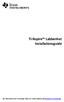 TI-Nspire Labbenhet Installationsguide Mer information om TI-teknologi hittar du i online-hjälpen på education.ti.com/eguide. Viktig information Texas Instruments lämnar inga garantier, vare sig uttryckliga
TI-Nspire Labbenhet Installationsguide Mer information om TI-teknologi hittar du i online-hjälpen på education.ti.com/eguide. Viktig information Texas Instruments lämnar inga garantier, vare sig uttryckliga
Komma igång med TI-Nspire Dockningsstation
 Komma igång med TI-Nspire Dockningsstation Denna handbok avser TI-Nspire programvara version 3.0. För att erhålla den senaste versionen av dokumentationen, besök education.ti.com/guides. Viktigt information
Komma igång med TI-Nspire Dockningsstation Denna handbok avser TI-Nspire programvara version 3.0. För att erhålla den senaste versionen av dokumentationen, besök education.ti.com/guides. Viktigt information
Komma Igång Med Connect-to-Class Software
 Komma Igång Med Connect-to-Class Software Viktigt Texas Instruments lämnar inga uttryckliga eller underförstådda garantier för något program eller bok. Detta innefattar, men är inte begränsat till, underförstådda
Komma Igång Med Connect-to-Class Software Viktigt Texas Instruments lämnar inga uttryckliga eller underförstådda garantier för något program eller bok. Detta innefattar, men är inte begränsat till, underförstådda
Din manual TEXAS INSTRUMENTS TI-NSPIRE http://sv.yourpdfguides.com/dref/2996223
 Du kan läsa rekommendationerna i instruktionsboken, den tekniska specifikationen eller installationsanvisningarna för TEXAS INSTRUMENTS TI-NSPIRE. Du hittar svar på alla dina frågor i instruktionsbok (information,
Du kan läsa rekommendationerna i instruktionsboken, den tekniska specifikationen eller installationsanvisningarna för TEXAS INSTRUMENTS TI-NSPIRE. Du hittar svar på alla dina frågor i instruktionsbok (information,
Manual Milestone 112. Iris Hjälpmedel AB Juni 2011 Ver: 1.01
 Iris Hjälpmedel AB Innehållsförteckning Manual Milestone 112 Knappbeskrivning 3 Bild och knappbeskrivning. 3 Ovansidan 3 Övre kortsidan 3 Nederkant 3 Allmänt 4 Ladda batteriet 4 Knapplås på/av 4 Väcka/Slå
Iris Hjälpmedel AB Innehållsförteckning Manual Milestone 112 Knappbeskrivning 3 Bild och knappbeskrivning. 3 Ovansidan 3 Övre kortsidan 3 Nederkant 3 Allmänt 4 Ladda batteriet 4 Knapplås på/av 4 Väcka/Slå
Programvaruuppdateringar Användarhandbok
 Programvaruuppdateringar Användarhandbok Copyright 2007 Hewlett-Packard Development Company, L.P. Windows är ett USA-registrerat varumärke som tillhör Microsoft Corporation. Informationen häri kan ändras
Programvaruuppdateringar Användarhandbok Copyright 2007 Hewlett-Packard Development Company, L.P. Windows är ett USA-registrerat varumärke som tillhör Microsoft Corporation. Informationen häri kan ändras
Efter att du har installerat ExyPlus Office med tillhörande kartpaket börjar du med att göra följande inställningar:
 EXYPLUS OFFICE manual Välkommen till ExyPlus Office! Efter att du har installerat ExyPlus Office med tillhörande kartpaket börjar du med att göra följande inställningar: Hämta fordon Hämta alla fordonsenheter
EXYPLUS OFFICE manual Välkommen till ExyPlus Office! Efter att du har installerat ExyPlus Office med tillhörande kartpaket börjar du med att göra följande inställningar: Hämta fordon Hämta alla fordonsenheter
Arbeta bäst där du är Dialect Unified Mi
 Arbeta bäst där du är Dialect Unified Mi [Skriv sammanfattningen av dokumentet här. Det är vanligtvis en kort sammanfattning av innehållet i dokumentet. Skriv sammanfattningen av dokumentet här. Det är
Arbeta bäst där du är Dialect Unified Mi [Skriv sammanfattningen av dokumentet här. Det är vanligtvis en kort sammanfattning av innehållet i dokumentet. Skriv sammanfattningen av dokumentet här. Det är
4 p o r t s 1 0 / 1 0 0 m b p s
 b r o a d B A N d r o u t e r 4 p o r t s 1 0 / 1 0 0 m b p s B R U K S A N V I S N I N G N I - 7 0 7 5 3 2 s u o m i b r o a d b a n d r o u t e r 4 p o r t s 1 0 / 1 0 0 m b p s Först och främst; tack
b r o a d B A N d r o u t e r 4 p o r t s 1 0 / 1 0 0 m b p s B R U K S A N V I S N I N G N I - 7 0 7 5 3 2 s u o m i b r o a d b a n d r o u t e r 4 p o r t s 1 0 / 1 0 0 m b p s Först och främst; tack
Guide för Google Cloud Print
 Guide för Google Cloud Print Version 0 SWE Definitioner av anmärkningar Följande ikon används i den här bruksanvisningen: Information om hur du agerar i en viss situation eller hur du använder en funktion
Guide för Google Cloud Print Version 0 SWE Definitioner av anmärkningar Följande ikon används i den här bruksanvisningen: Information om hur du agerar i en viss situation eller hur du använder en funktion
Modem och LAN (lokalt nätverk) Användarhandbok
 Modem och LAN (lokalt nätverk) Användarhandbok Copyright 2009 Hewlett-Packard Development Company, L.P. Informationen häri kan ändras utan föregående meddelande. De enda garantierna för produkter och tjänster
Modem och LAN (lokalt nätverk) Användarhandbok Copyright 2009 Hewlett-Packard Development Company, L.P. Informationen häri kan ändras utan föregående meddelande. De enda garantierna för produkter och tjänster
Manual. Mini. En Joystickmus för styrning av datorer. 671216 Point-it! Mini USB. 671214 Point-it! Mini USB Kula
 Manual Mini En Joystickmus för styrning av datorer 671216 Point-it! Mini USB 671214 Point-it! Mini USB Kula Innehållsförteckning INLEDNING... 3 INSTALLATION... 3 MONTERING... 3 ANSLUTA POINT-IT! MINI TILL
Manual Mini En Joystickmus för styrning av datorer 671216 Point-it! Mini USB 671214 Point-it! Mini USB Kula Innehållsförteckning INLEDNING... 3 INSTALLATION... 3 MONTERING... 3 ANSLUTA POINT-IT! MINI TILL
Vehicle Security System VSS3 - Alarm system remote
 Vehicle Security System VSS3 - Alarm system remote Larmsystemets fjärrkontroll Inställningsguide - Swedish Bästa kund Den här guiden innehåller den information och de procedurer som krävs för att aktivera
Vehicle Security System VSS3 - Alarm system remote Larmsystemets fjärrkontroll Inställningsguide - Swedish Bästa kund Den här guiden innehåller den information och de procedurer som krävs för att aktivera
Handbok Blinken. Danny Allen Översättare: Stefan Asserhäll
 Danny Allen Översättare: Stefan Asserhäll 2 Innehåll 1 Inledning 5 2 Använda Blinken 6 2.1 Starta ett spel........................................ 7 2.2 Skriva in nya högsta poäng................................
Danny Allen Översättare: Stefan Asserhäll 2 Innehåll 1 Inledning 5 2 Använda Blinken 6 2.1 Starta ett spel........................................ 7 2.2 Skriva in nya högsta poäng................................
Vehicle Security System VSS3 - Vehicle original remote
 Vehicle Security System VSS3 - Vehicle original remote Bilens originalfjärrkontroll Inställningsguide - Swedish Bästa kund Den här guiden innehåller den information och de procedurer som krävs för att
Vehicle Security System VSS3 - Vehicle original remote Bilens originalfjärrkontroll Inställningsguide - Swedish Bästa kund Den här guiden innehåller den information och de procedurer som krävs för att
Dash and Dot. Svårighetsgraden bestämmer du själv genom att välja någon av av de 5 appar som är kopplade till Dash & Dot.
 Robotar Dash and Dot Dash & Dot är robotar som kan utföra en mängd olika saker. Alla kommandon programmeras på en läsplatta och överförs sedan till robotarna via Bluetooth. Svårighetsgraden bestämmer du
Robotar Dash and Dot Dash & Dot är robotar som kan utföra en mängd olika saker. Alla kommandon programmeras på en läsplatta och överförs sedan till robotarna via Bluetooth. Svårighetsgraden bestämmer du
Menys webbaserade kurser manual för kursdeltagare. Utbildningsplattform: Fronter
 Menys webbaserade kurser manual för kursdeltagare Utbildningsplattform: Fronter Innehållsförteckning Introduktion 3 Inloggning & Lösenordsbyte 4 Idagsidan 6 Kursens rum (startsida) 7 Webblektion 8 Inlämning
Menys webbaserade kurser manual för kursdeltagare Utbildningsplattform: Fronter Innehållsförteckning Introduktion 3 Inloggning & Lösenordsbyte 4 Idagsidan 6 Kursens rum (startsida) 7 Webblektion 8 Inlämning
DATASAMORDNING NYHETERNA I CHAOS 3 2009-09-15. Utbildning Chaos/Handledning - Nyheterna i Chaos 3/2009-09-15
 DATASAMORDNING NYHETERNA I CHAOS 3 2009-09-15 2 (14) Innehåll INLEDNING 3 PRESTANDAFÖRBÄTTRINGAR I CHAOS 3 4 BAKGRUND 4 Kontroll av fönsterinställningar... 4 Vista-kompabilitet.... 4 Kompatibelt med långa
DATASAMORDNING NYHETERNA I CHAOS 3 2009-09-15 2 (14) Innehåll INLEDNING 3 PRESTANDAFÖRBÄTTRINGAR I CHAOS 3 4 BAKGRUND 4 Kontroll av fönsterinställningar... 4 Vista-kompabilitet.... 4 Kompatibelt med långa
Bruksanvisning UCR-100
 381R912-A Bruksanvisning S UCR-100 Introduktion Läs alltid noggrant igenom bruksanvisningen innan ni använder enheten för första gången. Följ alla instruktioner och varningar. Enheten får ej utsättas för
381R912-A Bruksanvisning S UCR-100 Introduktion Läs alltid noggrant igenom bruksanvisningen innan ni använder enheten för första gången. Följ alla instruktioner och varningar. Enheten får ej utsättas för
Design by. Manual Jossan.exe. Manual. till programmet. Jossan.exe. E-post: petter@sarkijarvi.se
 Manual till programmet 1 Inledning Programmet är döpt efter Josefine Mattsson och har utvecklats av Josefines pappa Petter Särkijärvi i Pajala. Man kan köra/styra programmet med antingen mus, tangentbord,
Manual till programmet 1 Inledning Programmet är döpt efter Josefine Mattsson och har utvecklats av Josefines pappa Petter Särkijärvi i Pajala. Man kan köra/styra programmet med antingen mus, tangentbord,
BRÅDSKANDE SÄKERHETSMEDDELANDE Reservbatteri och nya instruktioner för användare av PAD 300/PAD 300P (Public Access Defibrillator)
 oktober 1, 2012 BRÅDSKANDE SÄKERHETSMEDDELANDE Reservbatteri och nya instruktioner för användare av PAD 300/PAD 300P (Public Access Defibrillator) Bästa Kund: Syftet med detta brev är att informera dig
oktober 1, 2012 BRÅDSKANDE SÄKERHETSMEDDELANDE Reservbatteri och nya instruktioner för användare av PAD 300/PAD 300P (Public Access Defibrillator) Bästa Kund: Syftet med detta brev är att informera dig
Bruksanvisning - Spisvakt Prefi 2.3
 Bruksanvisning - Spisvakt Prefi 2.3 Försäljning och support Rutab AB Tel: 0380-55 50 60 Lerbacksgatan 2 571 38 Nässjö order@rutab.se http://www.rutab.se Utvecklad och tillverkad av: Cabinova AB Verkstadsvägen
Bruksanvisning - Spisvakt Prefi 2.3 Försäljning och support Rutab AB Tel: 0380-55 50 60 Lerbacksgatan 2 571 38 Nässjö order@rutab.se http://www.rutab.se Utvecklad och tillverkad av: Cabinova AB Verkstadsvägen
Svensk Bruksanvisning
 Svensk Bruksanvisning Play / Pause knapp (PLAY / PAUSE) Uppspelning av CD skivan, spelar och pausar skivan. Stop / Off knapp (STOP) Stoppar uppspelning, raderar en programmering eller stänger av strömmen.
Svensk Bruksanvisning Play / Pause knapp (PLAY / PAUSE) Uppspelning av CD skivan, spelar och pausar skivan. Stop / Off knapp (STOP) Stoppar uppspelning, raderar en programmering eller stänger av strömmen.
Fack. Phaser 4400 laserskrivare. Detta avsnitt handlar om:
 Phaser 4400 laserskrivare Fack Detta avsnitt handlar om: Ladda papper i fack 1, 2 eller 3 se sidan 3. Ladda papper i flerfunktionsfacket se sidan 7. Lägga i kuvert i kuvertmataren se sidan 10. Ladda papper
Phaser 4400 laserskrivare Fack Detta avsnitt handlar om: Ladda papper i fack 1, 2 eller 3 se sidan 3. Ladda papper i flerfunktionsfacket se sidan 7. Lägga i kuvert i kuvertmataren se sidan 10. Ladda papper
Komma igång med TI-Nspire Navigator Teacher Software
 Komma igång med TI-Nspire Navigator Teacher Software Denna handbok avser TI-Nspire programvara version 3.2. För att erhålla den senaste versionen av dokumentationen, besök education.ti.com/guides. Viktigt
Komma igång med TI-Nspire Navigator Teacher Software Denna handbok avser TI-Nspire programvara version 3.2. För att erhålla den senaste versionen av dokumentationen, besök education.ti.com/guides. Viktigt
FRÅN A TILL Ö LäraMera Ab / www.laramera.se och Allemansdata Ab / www.allemansdata.se FRÅN A TILL Ö
 I programmet finns 11 olika aktiviteter för att träna varje bokstav och på att känna igen ord. För varje bokstav kan olika övningsblad skrivas ut: Inledningsvis väljer du vilken bokstav du vill öva på.
I programmet finns 11 olika aktiviteter för att träna varje bokstav och på att känna igen ord. För varje bokstav kan olika övningsblad skrivas ut: Inledningsvis väljer du vilken bokstav du vill öva på.
Manual BizPart Semesterplan
 Manual BizPart Semesterplan Innehåll 1 Om manualen... 2 2 Komma igång... 2 2.1 För användare... 2 2.1.1 Logga in... 2 2.1.2 Ansök om semester... 3 2.1.3 Visa semestertabell... 3 2.1.4 Ta bort semesteransökan...
Manual BizPart Semesterplan Innehåll 1 Om manualen... 2 2 Komma igång... 2 2.1 För användare... 2 2.1.1 Logga in... 2 2.1.2 Ansök om semester... 3 2.1.3 Visa semestertabell... 3 2.1.4 Ta bort semesteransökan...
55200 Inspelningsbar microfon
 55200 Inspelningsbar microfon Lär känna Easi-Speak Innehåll: Inbyggd högtalare Mikrofon Volymknappar Hörlursuttag På-/av-knapp Statuslampa Röd inspelningsknapp Grön uppspelningsknapp USB-anslutning Föregående
55200 Inspelningsbar microfon Lär känna Easi-Speak Innehåll: Inbyggd högtalare Mikrofon Volymknappar Hörlursuttag På-/av-knapp Statuslampa Röd inspelningsknapp Grön uppspelningsknapp USB-anslutning Föregående
Administration Excelimport
 Administration Excelimport För att importera medlemmar till registret så laddar man först ner mallen för importfil, fyller i uppgifterna och laddar sedan upp filen genom att klicka på + Importera fil.
Administration Excelimport För att importera medlemmar till registret så laddar man först ner mallen för importfil, fyller i uppgifterna och laddar sedan upp filen genom att klicka på + Importera fil.
Fullför installation av ELIQ
 Fullför installation av ELIQ För Enova pilot skall kunna starta och för att du skall få bästa hjälp med att optimera din elförbrukning så behöver du fullföra din installation av din utrustning: ELIQ Elmätarsensor
Fullför installation av ELIQ För Enova pilot skall kunna starta och för att du skall få bästa hjälp med att optimera din elförbrukning så behöver du fullföra din installation av din utrustning: ELIQ Elmätarsensor
Externa mediekort. Dokumentartikelnummer: 393506-101. I den här handboken beskrivs hur du använder externa mediekort. Oktober 2005
 Externa mediekort Dokumentartikelnummer: 393506-101 Oktober 2005 I den här handboken beskrivs hur du använder externa mediekort. Innehåll 1 Digitalmediekort Sätta i ett extra digitalkort..........................
Externa mediekort Dokumentartikelnummer: 393506-101 Oktober 2005 I den här handboken beskrivs hur du använder externa mediekort. Innehåll 1 Digitalmediekort Sätta i ett extra digitalkort..........................
Skrivarinställningar. Visa startsidan. Via skrivarens frontpanel. Via CentreWare IS. Phaser 6250 färglaserskrivare
 Skrivarinställningar Det här avsnittet omfattar: Visa startsidan på sidan 1-14 Ändra strömsparläget på sidan 1-15 Ändra Intelligent Ready-läge på sidan 1-15 Ändra skyddsläge på sidan 1-16 Ändra tidsbegränsning
Skrivarinställningar Det här avsnittet omfattar: Visa startsidan på sidan 1-14 Ändra strömsparläget på sidan 1-15 Ändra Intelligent Ready-läge på sidan 1-15 Ändra skyddsläge på sidan 1-16 Ändra tidsbegränsning
SOLCELLSBELYSNING. En praktisk guide. Råd & Tips SOLENERGI LADDA MED. Praktiska SÅ TAR DU BÄST HAND OM DIN SOLCELLSPRODUKT
 SOLCELLSBELYSNING En praktisk guide LADDA MED SOLENERGI Praktiska Råd & Tips SÅ TAR DU BÄST HAND OM DIN SOLCELLSPRODUKT Kom igång med 3 solenergi fördelar med Solcell Mi l jö vä n l i g t Enkelt Praktiskt
SOLCELLSBELYSNING En praktisk guide LADDA MED SOLENERGI Praktiska Råd & Tips SÅ TAR DU BÄST HAND OM DIN SOLCELLSPRODUKT Kom igång med 3 solenergi fördelar med Solcell Mi l jö vä n l i g t Enkelt Praktiskt
PC Card-kort. Dokumentartikelnummer: 419433-101. I den här handboken beskrivs hur du använder PC Card-kort i datorn. Januari 2007
 PC Card-kort Dokumentartikelnummer: 419433-101 Januari 2007 I den här handboken beskrivs hur du använder PC Card-kort i datorn. Innehåll 1 Konfigurera ett PC Card-kort 2 Sätta i ett PC Card-kort 3 Stoppa
PC Card-kort Dokumentartikelnummer: 419433-101 Januari 2007 I den här handboken beskrivs hur du använder PC Card-kort i datorn. Innehåll 1 Konfigurera ett PC Card-kort 2 Sätta i ett PC Card-kort 3 Stoppa
APEX Flex ProChip System
 APEX Flex ProChip System Förutsättningar From 2016 kan varje cyklist hyra sitt chip under 1, 2 eller 5år. Tanken är att alla licenserade cyklister skall ha ett chip. SCF har: 4 st APEX dekoder system Vad
APEX Flex ProChip System Förutsättningar From 2016 kan varje cyklist hyra sitt chip under 1, 2 eller 5år. Tanken är att alla licenserade cyklister skall ha ett chip. SCF har: 4 st APEX dekoder system Vad
Föräldrar i Skola24. Schema
 Föräldrar i Skola24 Schema Ett textschema kan ses på startsidan om skolan har valt att aktivera funktionen. Passerade lektioner visas i grått, nuvarande eller nästkommande lektion är blåmarkerad och kommande
Föräldrar i Skola24 Schema Ett textschema kan ses på startsidan om skolan har valt att aktivera funktionen. Passerade lektioner visas i grått, nuvarande eller nästkommande lektion är blåmarkerad och kommande
Manual för BPSD registret. Version 6 / 2013 06 17
 Manual för BPSD registret Version 6 / 2013 06 17 Logga in Logga in till registret överst till höger på hemsidan. (Observera att du hittar testdatabasen längre ner på hemsidan) Fyll i ditt personliga användarnamn
Manual för BPSD registret Version 6 / 2013 06 17 Logga in Logga in till registret överst till höger på hemsidan. (Observera att du hittar testdatabasen längre ner på hemsidan) Fyll i ditt personliga användarnamn
Externa enheter. Dokumentartikelnummer: 393499-101. I den här handboken beskrivs hur du använder externa enheter. Oktober 2005
 Externa enheter Dokumentartikelnummer: 393499-101 Oktober 2005 I den här handboken beskrivs hur du använder externa enheter. Innehåll 1 Använda en USB-enhet Ansluta en USB-enhet.............................
Externa enheter Dokumentartikelnummer: 393499-101 Oktober 2005 I den här handboken beskrivs hur du använder externa enheter. Innehåll 1 Använda en USB-enhet Ansluta en USB-enhet.............................
Box 79 Hantverksvägen 15 Tel. +46 (0)176-208920 Web www.vetek.se 76040 Väddö, Sverige Fax +46 (0)176-208929 Email info@vetek.se 2
 Manual FM-622-220X WEIGHT Vägningsläge HEIGHT Längdmått BMI BMI läge >0< Visar om vågen är inställd på noll NET Tara funktionen STA Visar om vikten är används stabil HOLD Låser värdet Ikon för kroppsfett
Manual FM-622-220X WEIGHT Vägningsläge HEIGHT Längdmått BMI BMI läge >0< Visar om vågen är inställd på noll NET Tara funktionen STA Visar om vikten är används stabil HOLD Låser värdet Ikon för kroppsfett
Svensk version. Inledning. Innehåll. Anslutningar. DS010 Sweex Multi Panel & Card Reader 53-in-1
 DS010 Sweex Multi Panel & Card Reader 53-in-1 Inledning Först av allt tackar vi dig till ditt köp av Sweex Multi Panel & Card Reader 53-in-1. Med denna multi-panel kan du enkelt utöka anslutningsmöjligheterna
DS010 Sweex Multi Panel & Card Reader 53-in-1 Inledning Först av allt tackar vi dig till ditt köp av Sweex Multi Panel & Card Reader 53-in-1. Med denna multi-panel kan du enkelt utöka anslutningsmöjligheterna
ANVÄND NAVIGATIONEN I CAPITEX SÄLJSTÖD
 ANVÄND NAVIGATIONEN I CAPITEX SÄLJSTÖD I Navigationen hittar du genvägar till funktioner i programmet. För att utnyttja detta på bästa sätt kan du anpassa Navigationen så att det passar ditt sätt att arbeta.
ANVÄND NAVIGATIONEN I CAPITEX SÄLJSTÖD I Navigationen hittar du genvägar till funktioner i programmet. För att utnyttja detta på bästa sätt kan du anpassa Navigationen så att det passar ditt sätt att arbeta.
Säkerhetskopiering och återställning Användarhandbok
 Säkerhetskopiering och återställning Användarhandbok Copyright 2009 Hewlett-Packard Development Company, L.P. Windows är ett USA-registrerat varumärke som tillhör Microsoft Corporation. Informationen häri
Säkerhetskopiering och återställning Användarhandbok Copyright 2009 Hewlett-Packard Development Company, L.P. Windows är ett USA-registrerat varumärke som tillhör Microsoft Corporation. Informationen häri
Säkerhetskopiering och återställning Användarhandbok
 Säkerhetskopiering och återställning Användarhandbok Copyright 2008 Hewlett-Packard Development Company, L.P. Windows och Windows Vista är antingen varumärken eller registrerade varumärken tillhörande
Säkerhetskopiering och återställning Användarhandbok Copyright 2008 Hewlett-Packard Development Company, L.P. Windows och Windows Vista är antingen varumärken eller registrerade varumärken tillhörande
Att använda Stava Rex
 Att använda Stava Rex 1. Skriva i Word 1. Skriv av följande mening med fel och allt: Om stavningskontrollen i Word är aktiverad kommer de ord som Word uppfattar som felstavade att markeras med en röd våglinje.
Att använda Stava Rex 1. Skriva i Word 1. Skriv av följande mening med fel och allt: Om stavningskontrollen i Word är aktiverad kommer de ord som Word uppfattar som felstavade att markeras med en röd våglinje.
Komma igång med TI-Nspire Dockningsstation
 Komma igång med TI-Nspire Dockningsstation Denna handbok avser TI-Nspire programvara version 4.2. För att erhålla den senaste versionen av dokumentationen, besök education.ti.com/guides. Viktigt information
Komma igång med TI-Nspire Dockningsstation Denna handbok avser TI-Nspire programvara version 4.2. För att erhålla den senaste versionen av dokumentationen, besök education.ti.com/guides. Viktigt information
MultiBoot. Användarhandbok
 MultiBoot Användarhandbok Copyright 2007 Hewlett-Packard Development Company, L.P. Informationen häri kan ändras utan föregående meddelande. De enda garantierna för produkter och tjänster från HP presenteras
MultiBoot Användarhandbok Copyright 2007 Hewlett-Packard Development Company, L.P. Informationen häri kan ändras utan föregående meddelande. De enda garantierna för produkter och tjänster från HP presenteras
Handledning Att arbeta med Webbplatser
 Handledning Att arbeta med Webbplatser Office 365 Kungsängens SK Innehåll 1 Webbplatser... 3 1.1 Åtkomst till Webbplatser... 3 1.2 Begräsningar... 3 2 Inloggning Office 365... 3 2.1 Inloggning via dator...
Handledning Att arbeta med Webbplatser Office 365 Kungsängens SK Innehåll 1 Webbplatser... 3 1.1 Åtkomst till Webbplatser... 3 1.2 Begräsningar... 3 2 Inloggning Office 365... 3 2.1 Inloggning via dator...
Guide för Brother ScanViewer för ios/os X
 Guide för Brother ScanViewer för ios/os X Version 0 SWE Definitioner av anmärkningar Nedanstående typ av anmärkning används i den här bruksanvisningen: OBS Obs-anmärkningarna ger dig information om hur
Guide för Brother ScanViewer för ios/os X Version 0 SWE Definitioner av anmärkningar Nedanstående typ av anmärkning används i den här bruksanvisningen: OBS Obs-anmärkningarna ger dig information om hur
Shortcut Center. Version 5.0. Administratörshandbok
 Shortcut Center Version 5.0 Administratörshandbok Januari 2016 www.lexmark.com Innehåll 2 Innehåll Ändringshistorik...3 Översikt... 4 Konfigurera skrivarinställningarna...5 Öppna den inbyggda webbservern...5
Shortcut Center Version 5.0 Administratörshandbok Januari 2016 www.lexmark.com Innehåll 2 Innehåll Ändringshistorik...3 Översikt... 4 Konfigurera skrivarinställningarna...5 Öppna den inbyggda webbservern...5
Nucleus CP810 ljudprocessor och Nucleus CR110 Remote Assistant Handbok för felsökning
 Nucleus CP810 ljudprocessor och Nucleus CR110 Remote Assistant Handbok för felsökning Symboler Notera Viktig information eller råd om handhavande. För enklare och säkrare användning. Tips Sparar tid och
Nucleus CP810 ljudprocessor och Nucleus CR110 Remote Assistant Handbok för felsökning Symboler Notera Viktig information eller råd om handhavande. För enklare och säkrare användning. Tips Sparar tid och
Webb-bidrag. Sök bidrag på webben www.solvesborg.se. Gäller från 2015-01-01
 Sök bidrag på webben www.solvesborg.se Gäller från 2015-01-01 Innehåll Kontaktperson Fritids- och turismkontoret Sölvesborg kommun Inledning Följande bidrag går att söka på webben Logga in Dokumenthantering
Sök bidrag på webben www.solvesborg.se Gäller från 2015-01-01 Innehåll Kontaktperson Fritids- och turismkontoret Sölvesborg kommun Inledning Följande bidrag går att söka på webben Logga in Dokumenthantering
Uppgradering till DentalEye 3.2
 1 (5) 2016-05-02 Uppgradering till DentalEye 3.2 Denna information riktar sig till tandläkarpraktiker som använder DentalEye 3.1 samt till IT-tekniker och distributörer som installerar DentalEye. Informationen
1 (5) 2016-05-02 Uppgradering till DentalEye 3.2 Denna information riktar sig till tandläkarpraktiker som använder DentalEye 3.1 samt till IT-tekniker och distributörer som installerar DentalEye. Informationen
TIMREDOVISNINGSSYSTEM
 TIMREDOVISNINGSSYSTEM Företagsekonomiska Institutionen Inledning med begreppsförklaring Huvudmeny Budgethantering Planering Rapportering Signering Utskrifter/Rapporter Byt lösenord Logga ut 1 Inledning
TIMREDOVISNINGSSYSTEM Företagsekonomiska Institutionen Inledning med begreppsförklaring Huvudmeny Budgethantering Planering Rapportering Signering Utskrifter/Rapporter Byt lösenord Logga ut 1 Inledning
LASERJET PRO 200 COLOR MFP. Snabbreferens M276
 LASERJET PRO 200 COLOR MFP Snabbreferens M276 Optimera kopieringskvaliteten Följande inställningar för kopieringskvalitet är tillgängliga: Välj autom.: Använd den här inställningen när kopieringskvaliteten
LASERJET PRO 200 COLOR MFP Snabbreferens M276 Optimera kopieringskvaliteten Följande inställningar för kopieringskvalitet är tillgängliga: Välj autom.: Använd den här inställningen när kopieringskvaliteten
Manual Ledningskollen i mobilen
 Manual Ledningskollen i mobilen 1. Innehåll 1. Innehåll 2. Introduktion 3. Inkluderade funktioner 4. Manualens upplägg 5. Kortversion av manualen 5.1. Registrera (skapa) konto 5.2. Skapa ärende 5.3. Hantera,
Manual Ledningskollen i mobilen 1. Innehåll 1. Innehåll 2. Introduktion 3. Inkluderade funktioner 4. Manualens upplägg 5. Kortversion av manualen 5.1. Registrera (skapa) konto 5.2. Skapa ärende 5.3. Hantera,
Jo, Den Talande Boken har så många möjligheter inbyggda, att den kan användas från förskoleklassen och ända upp på högstadiet.
 Förord Den här webbversionen av Den Talande Boken är en vidareutveckling av det snart 20 år gamla program, som alltid varit så populärt i skolan. Och varför är det nu så? Jo, Den Talande Boken har så många
Förord Den här webbversionen av Den Talande Boken är en vidareutveckling av det snart 20 år gamla program, som alltid varit så populärt i skolan. Och varför är det nu så? Jo, Den Talande Boken har så många
Din Guide till Second Life
 Din Guide till Second Life Bild: By HVX Silverstar http://flickr.com/photos/p hotolibraries/231875957 1/ Webbgruppen, BLR, Högskolan i Borås OBS! Det KAN se lite annorlunda ut på era skärmar när ni gör
Din Guide till Second Life Bild: By HVX Silverstar http://flickr.com/photos/p hotolibraries/231875957 1/ Webbgruppen, BLR, Högskolan i Borås OBS! Det KAN se lite annorlunda ut på era skärmar när ni gör
MBX Mobilapplikation IOS Android - Handledning
 MBX Mobilapplikation IOS Android - Handledning Inloggning För att logga in Ange din anknytning och lösenord. Tryck sedan på knappen Logga in. Huvudmeny Genom att klicka på menyknappen (tre horisontella
MBX Mobilapplikation IOS Android - Handledning Inloggning För att logga in Ange din anknytning och lösenord. Tryck sedan på knappen Logga in. Huvudmeny Genom att klicka på menyknappen (tre horisontella
Uppgraderingsinstruktion för DMTECH tablets METOD 1. (update.img metoden)
 Uppgraderingsinstruktion för DMTECH tablets METOD 1 (update.img metoden) Gå in på www.netlogic.se och klicka på androidprodukter Klicka på Tablet Surfplattor och välj din storlek och modellnummer Klicka
Uppgraderingsinstruktion för DMTECH tablets METOD 1 (update.img metoden) Gå in på www.netlogic.se och klicka på androidprodukter Klicka på Tablet Surfplattor och välj din storlek och modellnummer Klicka
Energihantering Användarhandbok
 Energihantering Användarhandbok Copyright 2008 Hewlett-Packard Development Company, L.P. Windows är ett USA-registrerat varumärke som tillhör Microsoft Corporation. Informationen i detta dokument kan komma
Energihantering Användarhandbok Copyright 2008 Hewlett-Packard Development Company, L.P. Windows är ett USA-registrerat varumärke som tillhör Microsoft Corporation. Informationen i detta dokument kan komma
Enheter. Dokumentartikelnummer: 405759-101. I den här handboken beskrivs datorns hårddisk och extra externa enheter. Maj 2006
 Enheter Dokumentartikelnummer: 405759-101 Maj 2006 I den här handboken beskrivs datorns hårddisk och extra externa enheter. Innehåll 1 Skötsel av enhet 2 Lampa på enhet 3 Hårddisk HP Mobile Data Protection
Enheter Dokumentartikelnummer: 405759-101 Maj 2006 I den här handboken beskrivs datorns hårddisk och extra externa enheter. Innehåll 1 Skötsel av enhet 2 Lampa på enhet 3 Hårddisk HP Mobile Data Protection
Inlämningsuppgift 4a Bygga en dator
 DATORTEKNIK 1A Bygga en dator Inlämningsuppgift 4a Bygga en dator Namn: Datum: Här ska du: Montera fristående datordelar i ett chassi i mini-itx format. Skapa ett eget lock till datorns chassi i plåt och
DATORTEKNIK 1A Bygga en dator Inlämningsuppgift 4a Bygga en dator Namn: Datum: Här ska du: Montera fristående datordelar i ett chassi i mini-itx format. Skapa ett eget lock till datorns chassi i plåt och
Laganmälan & Laghantering
 203 Svenska Motorcykel- och Snöskoterförbundet Box 234 600 02 NORRKÖPING Tel. 0-23 0 80 www.svemo.se Laganmälan & Laghantering [En enkel guide för hur du anmäler ett lag i SVEMO TA.] Innehåll Innehåll...
203 Svenska Motorcykel- och Snöskoterförbundet Box 234 600 02 NORRKÖPING Tel. 0-23 0 80 www.svemo.se Laganmälan & Laghantering [En enkel guide för hur du anmäler ett lag i SVEMO TA.] Innehåll Innehåll...
Skapa en rapport med snygg formatering, rubriker, sidnummer och innehållsförteckning
 Skapa en rapport med snygg formatering, rubriker, sidnummer och sförteckning MS Office Word 2010 Precis som med målning och tapetsering blir jobbet med rapportskrivning både bra och roligt om man gjort
Skapa en rapport med snygg formatering, rubriker, sidnummer och sförteckning MS Office Word 2010 Precis som med målning och tapetsering blir jobbet med rapportskrivning både bra och roligt om man gjort
Lathund. Drift Teknisk Förvaltning Redigera driftåtgärder INFORMATION FRÅN VITEC
 INFORMATION FRÅN VITEC VITEC Lathund Drift Teknisk Förvaltning Redigera driftåtgärder VITEC Affärsområde Fastighet www.vitec.se infofastighet@vitec.se Växel 090-15 49 00 GÖTEBORG: REDEG 1 C, 426 77 V.
INFORMATION FRÅN VITEC VITEC Lathund Drift Teknisk Förvaltning Redigera driftåtgärder VITEC Affärsområde Fastighet www.vitec.se infofastighet@vitec.se Växel 090-15 49 00 GÖTEBORG: REDEG 1 C, 426 77 V.
Guide till Wordpress text- och bildredskap
 Guide till Wordpress text- och bildredskap Det här är en kort användarguide som förklarar hur du lägger till, redigerar och tar bort sidor och texter från vår webbsajt med hjälp av verktyget Wordpress.
Guide till Wordpress text- och bildredskap Det här är en kort användarguide som förklarar hur du lägger till, redigerar och tar bort sidor och texter från vår webbsajt med hjälp av verktyget Wordpress.
Telefonist i Softphone Hantera samtal
 Telefonist i Softphone Hantera samtal Ta emot samtal För att svara på ett inkommande samtal klickar du på Besvara samtal (den gröna luren). Du kan även trycka på Enter för att besvara samtalet. I samtalsrutan
Telefonist i Softphone Hantera samtal Ta emot samtal För att svara på ett inkommande samtal klickar du på Besvara samtal (den gröna luren). Du kan även trycka på Enter för att besvara samtalet. I samtalsrutan
Windows 98 och Windows Me
 Windows 98 och Windows Me Det här avsnittet omfattar: "Förberedelser" på sidan 3-26 "Snabbinstallation från cd-skiva" på sidan 3-27 "Andra installationsmetoder" på sidan 3-27 "Felsökning i Windows 98 och
Windows 98 och Windows Me Det här avsnittet omfattar: "Förberedelser" på sidan 3-26 "Snabbinstallation från cd-skiva" på sidan 3-27 "Andra installationsmetoder" på sidan 3-27 "Felsökning i Windows 98 och
ANVÄNDARHANDLEDNING FÖR
 ANVÄNDARHANDLEDNING FÖR TILLSÄTTARE/LAGLEDARE OCH DOMARE Cleverservice ett smart sätt att hantera matcher, domartillsättningar, samt utbetalningar av arvoden 2015 ANVÄNDARHANDLEDNING - CLEVERSERVICE Cleverservice
ANVÄNDARHANDLEDNING FÖR TILLSÄTTARE/LAGLEDARE OCH DOMARE Cleverservice ett smart sätt att hantera matcher, domartillsättningar, samt utbetalningar av arvoden 2015 ANVÄNDARHANDLEDNING - CLEVERSERVICE Cleverservice
Välkommen till ikanobank.se
 Välkommen till ikanobank.se Hej, här kan du läsa om hur du loggar in och använder vår internetbank. Vi går igenom överföringar, transaktioner, månadssparande m.m. Internetbanken har öppet varje dag, året
Välkommen till ikanobank.se Hej, här kan du läsa om hur du loggar in och använder vår internetbank. Vi går igenom överföringar, transaktioner, månadssparande m.m. Internetbanken har öppet varje dag, året
Bruksanvisning Twain / WIA Software für DIAGNOcam 2170. Alltid på den säkra sidan.
 Bruksanvisning Twain / WIA Software für DIAGNOcam 2170 Alltid på den säkra sidan. Tillverkare: Kaltenbach & Voigt GmbH Bismarckring 39 D-88400 Biberach www.kavo.com Distribution: KaVo Dental GmbH Bismarckring
Bruksanvisning Twain / WIA Software für DIAGNOcam 2170 Alltid på den säkra sidan. Tillverkare: Kaltenbach & Voigt GmbH Bismarckring 39 D-88400 Biberach www.kavo.com Distribution: KaVo Dental GmbH Bismarckring
Utforska rymden med iphone
 Utforska rymden med iphone 7 Indentifiera planerer, stjärnor och stjärntecken 7 Styr genom att bara peka telefonen mot himlen 7 Hitta rymdstationen ISS Utforska rymden med hjälp av din ios-pryl Oavsett
Utforska rymden med iphone 7 Indentifiera planerer, stjärnor och stjärntecken 7 Styr genom att bara peka telefonen mot himlen 7 Hitta rymdstationen ISS Utforska rymden med hjälp av din ios-pryl Oavsett
Uppdatering av programvaror Användarhandbok
 Uppdatering av programvaror Användarhandbok Copyright 2009 Hewlett-Packard Development Company, L.P. Windows är ett USA-registrerat varumärke som tillhör Microsoft Corporation. Informationen i detta dokument
Uppdatering av programvaror Användarhandbok Copyright 2009 Hewlett-Packard Development Company, L.P. Windows är ett USA-registrerat varumärke som tillhör Microsoft Corporation. Informationen i detta dokument
Handbok Ämnesprov 2016 Lärarinmatning I Dexter Åk 3. Uppdaterad: 2016-02-15/HL Version: 2016.1. IST AB
 Handbok Ämnesprov 2016 Lärarinmatning I Dexter Åk 3 Uppdaterad: 2016-02-15/HL Version: 2016.1 1 Innehåll REGISTRERING AV ÄMNESPROV... 3 Ämnesprovsgrupper... 3 MATEMATIK... 4 Fälten i resultatsinmatningen...
Handbok Ämnesprov 2016 Lärarinmatning I Dexter Åk 3 Uppdaterad: 2016-02-15/HL Version: 2016.1 1 Innehåll REGISTRERING AV ÄMNESPROV... 3 Ämnesprovsgrupper... 3 MATEMATIK... 4 Fälten i resultatsinmatningen...
Hur du arbetar med VFU-portfölj i Mondo. en lathund för student
 Hur du arbetar med VFU-portfölj i Mondo en lathund för student Du skapar din VFU-portfölj På ingångssidan mondo.su.se ligger i högerspalten, innan du loggar in, en länk till en manual för hur du skapar
Hur du arbetar med VFU-portfölj i Mondo en lathund för student Du skapar din VFU-portfölj På ingångssidan mondo.su.se ligger i högerspalten, innan du loggar in, en länk till en manual för hur du skapar
MultiBoot Användarhandbok
 MultiBoot Användarhandbok Copyright 2009 Hewlett-Packard Development Company, L.P. Informationen häri kan ändras utan föregående meddelande. De enda garantierna för produkter och tjänster från HP presenteras
MultiBoot Användarhandbok Copyright 2009 Hewlett-Packard Development Company, L.P. Informationen häri kan ändras utan föregående meddelande. De enda garantierna för produkter och tjänster från HP presenteras
Foto för Windows 10. för seniorer
 Foto för Windows 10 för seniorer Du kan lägga till foton i Fotogalleriet genom att importera dem från en CD, DVD, kamera, telefon eller en annan enhet. Importerade foton lagras som standard i mappen Mina
Foto för Windows 10 för seniorer Du kan lägga till foton i Fotogalleriet genom att importera dem från en CD, DVD, kamera, telefon eller en annan enhet. Importerade foton lagras som standard i mappen Mina
Instruktioner för beställning och kontoadministration för abonnenter av inlästa läromedel
 Sidan 1 av 9 Instruktioner för beställning och kontoadministration för abonnenter av inlästa läromedel Version 2.0 Sidan 2 av 9 Innehåll Hur man beställer inlästa läromedel för abonnemangskunder... 3 Logga
Sidan 1 av 9 Instruktioner för beställning och kontoadministration för abonnenter av inlästa läromedel Version 2.0 Sidan 2 av 9 Innehåll Hur man beställer inlästa läromedel för abonnemangskunder... 3 Logga
Inledning. Innehåll. Specifikationer. Systemkrav. Svensk version SWEEX.COM. IP001 Sweex USB Internet Phone with Display
 Inledning IP001 Sweex USB Internet Phone with Display Först och främst tackar vi dig till ditt köp av Sweex USB Internet Phone with Display. Med denna lättanslutna telefon kan du ringa samtal via Internet.
Inledning IP001 Sweex USB Internet Phone with Display Först och främst tackar vi dig till ditt köp av Sweex USB Internet Phone with Display. Med denna lättanslutna telefon kan du ringa samtal via Internet.
Koncept Katalog 2009
 Koncept Katalog 2009 Pro-Safe Security Pro-Safe Security System Sweden AB är företaget som ger dig som kund möjlighet att exponera stöldbegärliga varor på ett öppet och säljfrämjande sätt, samtidigt som
Koncept Katalog 2009 Pro-Safe Security Pro-Safe Security System Sweden AB är företaget som ger dig som kund möjlighet att exponera stöldbegärliga varor på ett öppet och säljfrämjande sätt, samtidigt som
Tack för att du köpt vår digitala MP3-spelare. Innan du använder spelaren, läs igenom den här användarhandboken så att du vet hur spelaren fungerar.
 Tack för att du köpt vår digitala MP3-spelare. Innan du använder spelaren, läs igenom den här användarhandboken så att du vet hur spelaren fungerar. A. Varning 1) Stäng av strömmen när du inte använder
Tack för att du köpt vår digitala MP3-spelare. Innan du använder spelaren, läs igenom den här användarhandboken så att du vet hur spelaren fungerar. A. Varning 1) Stäng av strömmen när du inte använder
Infobric Ease Snabbguide
 Den här snabbguiden ger dig en överblick över de vanligaste momenten en systemadministratör utför. Detta är ingen manual utan ska ses som en hjälpande hand till utbildade systemadministratörer. Översikt
Den här snabbguiden ger dig en överblick över de vanligaste momenten en systemadministratör utför. Detta är ingen manual utan ska ses som en hjälpande hand till utbildade systemadministratörer. Översikt
Vi skall skriva uppsats
 Vi skall skriva uppsats E n vacker dag får du höra att du skall skriva uppsats. I den här texten får du veta vad en uppsats är, vad den skall innehålla och hur den bör se ut. En uppsats är en text som
Vi skall skriva uppsats E n vacker dag får du höra att du skall skriva uppsats. I den här texten får du veta vad en uppsats är, vad den skall innehålla och hur den bör se ut. En uppsats är en text som
Hur du laddar ner och installerar elevlicens
 Hur du laddar ner och installerar elevlicens vardochbildning.uppsala.se /skoldatatek 1. Information om elevlicensprogram ClaroRead Plus v5 Är en lättanvänd talsyntes där man på datorn kan få text uppläst
Hur du laddar ner och installerar elevlicens vardochbildning.uppsala.se /skoldatatek 1. Information om elevlicensprogram ClaroRead Plus v5 Är en lättanvänd talsyntes där man på datorn kan få text uppläst
Bra att veta samt tips och trix i SiteVision 3
 Bra att veta samt tips och trix i SiteVision 3 Här hittar du några korta instruktioner för hur du gör vissa moment i SiteVision. Logga in i redigeringsgränssnittet Klicka på logga in i sidfoten, skriv
Bra att veta samt tips och trix i SiteVision 3 Här hittar du några korta instruktioner för hur du gör vissa moment i SiteVision. Logga in i redigeringsgränssnittet Klicka på logga in i sidfoten, skriv
Manöverinstruktion Tranchells gångbro
 Manöverinstruktion Tranchells gångbro 19/5 15 1 Introduktion Manövrering Manövrering av Tranchells gångbro sker via radiomanöverdon eller via manöverpulpeten på skåp. Manöverinstruktion Följande dokument
Manöverinstruktion Tranchells gångbro 19/5 15 1 Introduktion Manövrering Manövrering av Tranchells gångbro sker via radiomanöverdon eller via manöverpulpeten på skåp. Manöverinstruktion Följande dokument
Dina inloggningsuppgifter är samma som du använder för att logga in på skolans datorer.
 Att logga in Öppna Internet Explorer (eller någon annan webbläsare). I adressfältet skriver du www.hjarntorget.net (eller bara hjarntorget.net). Tryck sedan på Enter-tangenten. Nu öppnas Hjärntorgets inloggningssida.
Att logga in Öppna Internet Explorer (eller någon annan webbläsare). I adressfältet skriver du www.hjarntorget.net (eller bara hjarntorget.net). Tryck sedan på Enter-tangenten. Nu öppnas Hjärntorgets inloggningssida.
Hjälp för digital röst. Mikro Værkstedet A/S
 Hjälp för digital röst Mikro Værkstedet A/S Hjälp för digital röst : Mikro Værkstedet A/S Revision 1.7,26. februar 2008 Innehållsförteckning Förord... v 1. Vilka program kan användas tillsammans med en
Hjälp för digital röst Mikro Værkstedet A/S Hjälp för digital röst : Mikro Værkstedet A/S Revision 1.7,26. februar 2008 Innehållsförteckning Förord... v 1. Vilka program kan användas tillsammans med en
Installationsguide. Allt du behöver veta för att koppla in din IPTV-box
 Installationsguide Allt du behöver veta för att koppla in din IP-box MOTOOA VIP1903 IP-box med HD HEM 3868 Installationsguide Motorola VIP1903 184-1404.indd 1 2014-04-28 11:52 Grattis till ett bra val!
Installationsguide Allt du behöver veta för att koppla in din IP-box MOTOOA VIP1903 IP-box med HD HEM 3868 Installationsguide Motorola VIP1903 184-1404.indd 1 2014-04-28 11:52 Grattis till ett bra val!
Två konstiga klockor
 strävorna C Två konstiga klockor resonemang geometri Avsikt och matematikinnehåll Det som kan göra det svårt för barn att avläsa en analog klocka är att förstå att den består av två skalor som är beroende
strävorna C Två konstiga klockor resonemang geometri Avsikt och matematikinnehåll Det som kan göra det svårt för barn att avläsa en analog klocka är att förstå att den består av två skalor som är beroende
Hur skapar man formula r
 Hur skapar man formula r Gamla jämfört med nya sättet Förord Att skapa olika typer av dokument är styrkan i ett ordbehandlingsprogram, såsom Microsoft Word. Dock är denna flexibilitet även till en nackdel.
Hur skapar man formula r Gamla jämfört med nya sättet Förord Att skapa olika typer av dokument är styrkan i ett ordbehandlingsprogram, såsom Microsoft Word. Dock är denna flexibilitet även till en nackdel.
Start-Up Customization Applikation för TI-83 Plus
 TI Start-Up Customization Applikation för TI-83 Plus Komma igång Börja här Hur Anpassa Start-Up med en bild Anpassa Start-Up med ett program Anpassa Start-Up med en applikation Stänga av Start-Up Customization
TI Start-Up Customization Applikation för TI-83 Plus Komma igång Börja här Hur Anpassa Start-Up med en bild Anpassa Start-Up med ett program Anpassa Start-Up med en applikation Stänga av Start-Up Customization
Medioteket. Introduktion till sli.se/medioteket för lärare
 Medioteket Introduktion till sli.se/medioteket för lärare Innehåll 4 Konto Redan medlem Bli medlem 5 Söka Produktsök Filter (Nyhet!) Boxar (Nyhet!) Samsök (Nyhet!) 6 Strömma media 7 Boka media och förlänga
Medioteket Introduktion till sli.se/medioteket för lärare Innehåll 4 Konto Redan medlem Bli medlem 5 Söka Produktsök Filter (Nyhet!) Boxar (Nyhet!) Samsök (Nyhet!) 6 Strömma media 7 Boka media och förlänga
JABRA STYLE. Bruksanvisning. jabra.com/style
 Bruksanvisning jabra.com/style INNEHÅLL 1. VÄLKOMMEN... 3 2. HEADSET ÖVERSIKT... 4 3. HUR DU BÄR DET... 5 3.1 BYTA EARGELS 4. HUR DU LADDAR BATTERIET... 6 5. HUR DU ANSLUTER DET... 7 5.1 ANSLUT MED EN
Bruksanvisning jabra.com/style INNEHÅLL 1. VÄLKOMMEN... 3 2. HEADSET ÖVERSIKT... 4 3. HUR DU BÄR DET... 5 3.1 BYTA EARGELS 4. HUR DU LADDAR BATTERIET... 6 5. HUR DU ANSLUTER DET... 7 5.1 ANSLUT MED EN
Skriva B gammalt nationellt prov
 Skriva B gammalt nationellt prov Skriva B.wma Då fortsätter vi skrivträningen. Detta avsnitt handlar om att anpassa sin text till en särskild situation, en speciell texttyp och särskilda läsare. Nu ska
Skriva B gammalt nationellt prov Skriva B.wma Då fortsätter vi skrivträningen. Detta avsnitt handlar om att anpassa sin text till en särskild situation, en speciell texttyp och särskilda läsare. Nu ska
ipod shuffle Användarhandbok
 ipod shuffle Användarhandbok Innehåll 5 Kapitel 1: Om ipod shuffle 6 Nyheter i ipod shuffle 7 Kapitel 2: Grundläggande om ipod shuffle 7 ipod shuffle i överblick 8 Använda reglagen på ipod shuffle Controls
ipod shuffle Användarhandbok Innehåll 5 Kapitel 1: Om ipod shuffle 6 Nyheter i ipod shuffle 7 Kapitel 2: Grundläggande om ipod shuffle 7 ipod shuffle i överblick 8 Använda reglagen på ipod shuffle Controls
Kom igång med RIB Karta 1
 RIB Programpaket Sidan 1 av 12 Kom igång med RIB Karta 1 Introduktion... 1 Installation... 2 Introduktion till verktygsfält... 4 Rita på kartan... 5 Visa olika kartvyer... 6 LUPP och RIB Karta... 7 Spridning
RIB Programpaket Sidan 1 av 12 Kom igång med RIB Karta 1 Introduktion... 1 Installation... 2 Introduktion till verktygsfält... 4 Rita på kartan... 5 Visa olika kartvyer... 6 LUPP och RIB Karta... 7 Spridning
